Facebook Messenger là một ứng dụng nhắn tin miễn phí mà hầu hết chúng ta đều sử dụng. Hiện nay Facebook Messenger cho phép người dùng thu hồi lại tin nhắn đã gửi không giới hạn thời gian. Chình vì vậy mà nhiều người có thể cảm thấy tò mò khi bạn bè gửi tin nhắn rồi lại thu hồi. Hãy cùng tìm hiểu cách đọc tin nhắn Messenger bị thu hồi trên điện thoại Samsung vô cùng đơn giản dưới đây nhé.
Mục lục của bài viết
Hướng dẫn đọc tin nhắn Messenger đã bị thu hồi dưới đây cũng có thể áp dụng cho các ứng dụng nhắn tin khác như Zalo, Viber, Line, Skype... Bài viết này Quantrimang sẽ hướng dẫn cụ thể trên Messenger, các ứng dụng nhắn tin khác bạn đọc có thể làm theo tương tự.
Đọc tin nhắn Messenger đã bị thu hồi trên điện thoại Samsung không cần cài app
Bạn sẽ chẳng phải cài đặt bất kỳ phần mềm thứ 3 nào cho nặng máy cả. Chỉ cần làm vài bước sau đây là hoàn toàn có thể đọc được nội dung tin nhắn Messenger đã bị thu hồi rồi nè.
Bước 1
Truy cập vào phần Cài đặt trên điện thoại Samsung. Chọn mục Thông báo có trong ứng dụng. Kéo xuống một chút và chọn mục Cài đặt nâng cao.
Bước 2
Tại đây bạn chọn mục Nhật ký thông báo và lựa chọn ứng dụng Messenger. Bạn sẽ được chuyển tiếp tới phần thông báo có chứa nội dung các tin nhắn đã bị thu hồi trước đó.
Vậy là chỉ với 2 bước vô cùng đơn giản bạn đã có thể đọc được những tin nhắn bạn bè gửi và thu hồi lại. Tuy nhiên cũng cần lưu ý rằng tính năng này chỉ có trên dòng điện thoại Samsung Galaxy. Các dòng điện thoại khác thì hãy chờ cập nhật sau hoặc thử dùng phần mềm dưới đây nhé.
Đọc tin nhắn Messenger đã bị thu hồi trên điện thoại Samsung bằng Notisave
Những dòng điện thoại Samsung khác không sở hữu cho mình phần đọc lại tin nhắn Messenger như hướng dẫn phía trên thì hãy tải phần mềm này về nhé
Sau khi cài đặt thành công ứng dụng bạn có thể làm theo các bước sau để đọc được tin nhắn Messenger đã bị thu hồi trên điện thoại Samsung.
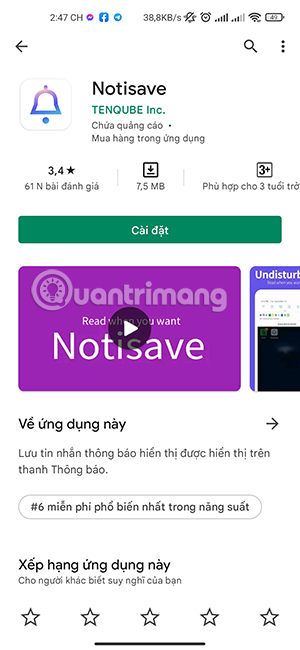
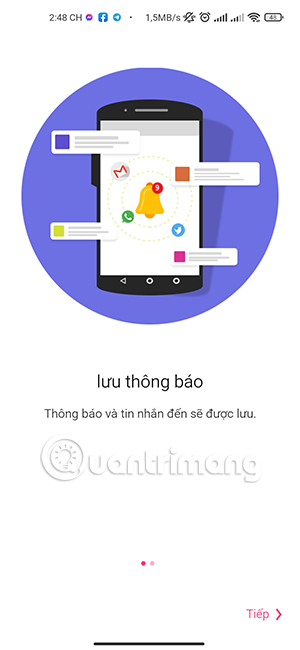
Bước 1
Khi lần đầu mở, Notisave sẽ hiện lên 1 pop-up nhỏ xin truy cập thông báo. Bạn cần ấn Cho phép để tiến hành cấp quyền cho ứng dụng.
Bạn chọn vào biểu tượng ứng dụng Notisave và bật gạt Cho phép truy cập thông báo cũng như các quyền khác.
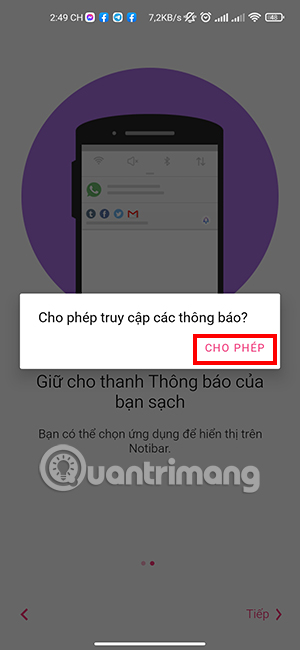
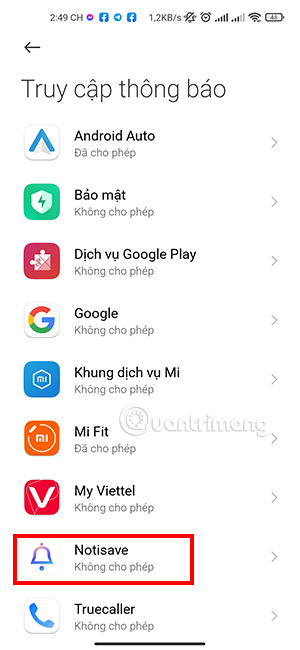
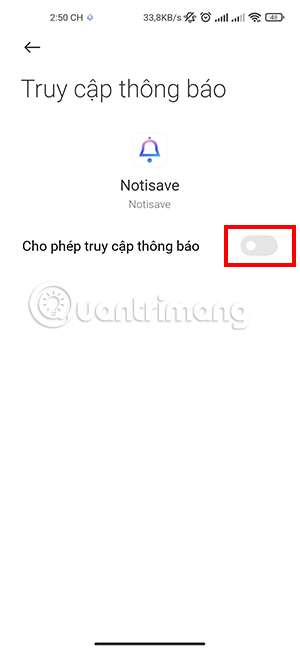
Bước 2
Đây là một ứng dụng cho phép bạn kiểm soát thông báo. Chính vì vậy ngoài việc đọc tin nhắn Messenger bị thu hồi bạn hoàn toàn có thể sử dụng nó để chặn những thông báo từ các ứng dụng không cần thiết.
Do đó sau khi cấp quyền truy cập cho Notisave, ứng dụng sẽ hiện lên toàn bộ ứng dụng trên điện thoại của bạn. Nếu như không muốn nhận thông báo từ toàn bộ ứng dụng thì có thể gạt bật thanh ở dòng Tất cả ứng dụng. Còn nếu như muốn nhận thông báo từ ứng nào bạn chỉ việc gạt tắt thanh ở ứng dụng đó là được.
Bước 3
Sau khi cài đặt ứng dụng hoàn tất, bạn có thể xem lại các thông báo về điện thoại tại mục biểu tượng chiếc chuông trong giao diện ứng dụng.
Bước 4
Ứng dụng có tạo sẵn một nhóm tổng hợp các ứng dụng nhắn tin để bạn có thể kiểm soát thông báo dễ dàng hơn. Tuy nhiên bạn vẫn có thể điều chỉnh, bổ sung thêm các ứng dụng nữa tại thanh Thêm vào nhóm trong mục biểu tượng Tin nhắn.
Sau này, bạn cũng có thể điều chỉnh lại các nhóm khác nhau tại mục biểu tượng ba chấm, phần Chỉnh sửa nhóm. Bạn sẽ có thể phân bố các ứng dụng theo từng mục khác nhau, phù hợp với mục đích sử dụng cá nhân.
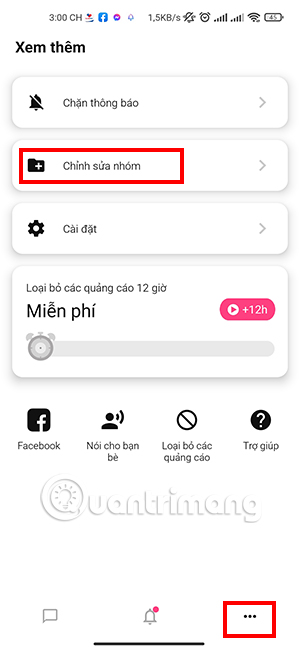
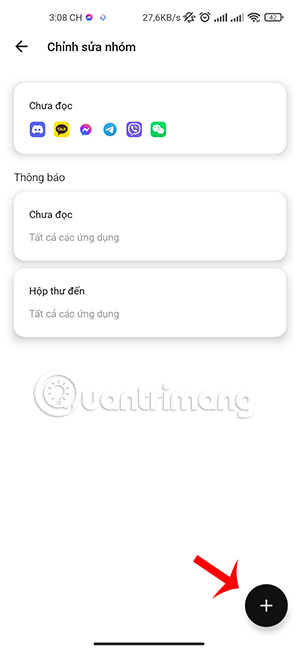
Bước 5
Cuối cùng toàn bộ tin nhắn Messenger dù đã bị thu hồi hay chưa đều sẽ được hiển thị tại phần biểu tượng Tin nhắn. Bạn có thể đọc được toàn bộ nội dung tin dù cho người gửi có thu hồi lại.
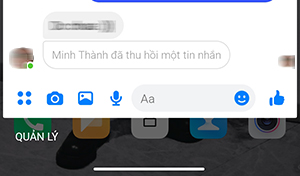
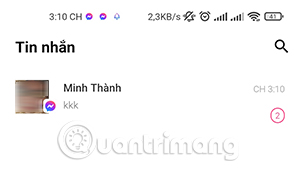
Ngoài hai cách trên để đọc lại tin nhắn bị thu hồi trên điện thoại Samsung bạn cũng có thể tham khảo cách xem tin nhắn đã thu hồi trên Messenger trên PC.
 Công nghệ
Công nghệ  AI
AI  Windows
Windows  iPhone
iPhone  Android
Android  Học IT
Học IT  Download
Download  Tiện ích
Tiện ích  Khoa học
Khoa học  Game
Game  Làng CN
Làng CN  Ứng dụng
Ứng dụng 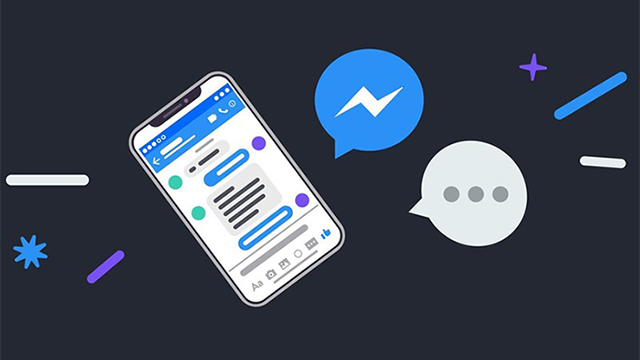
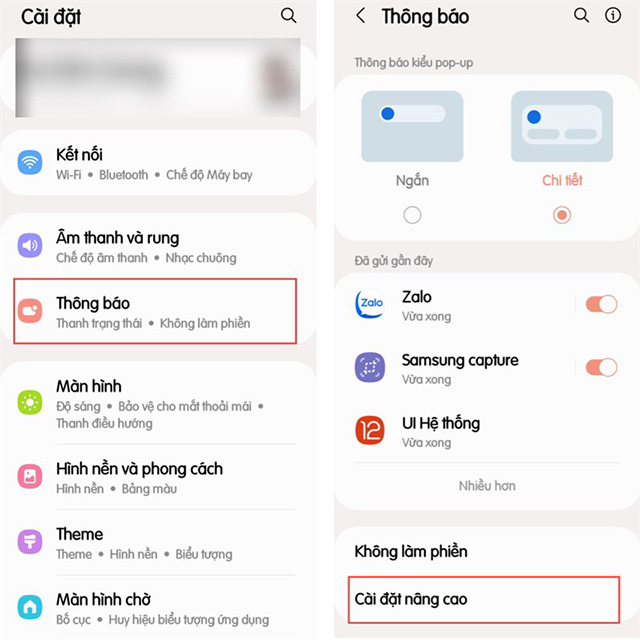

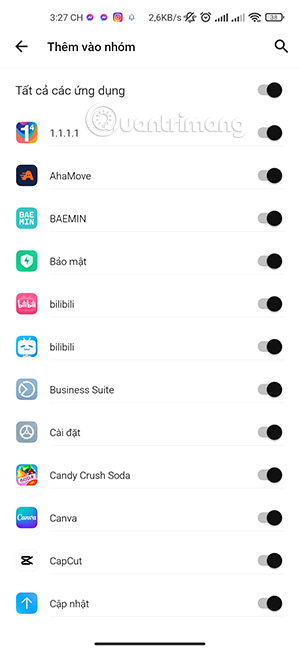
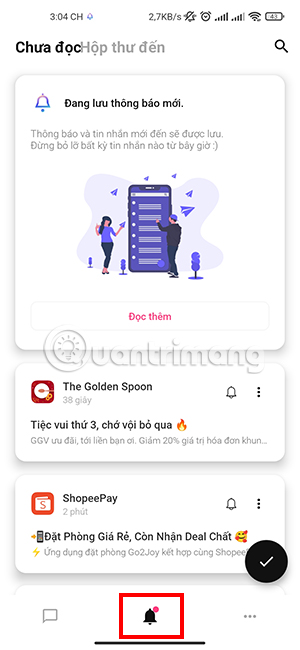
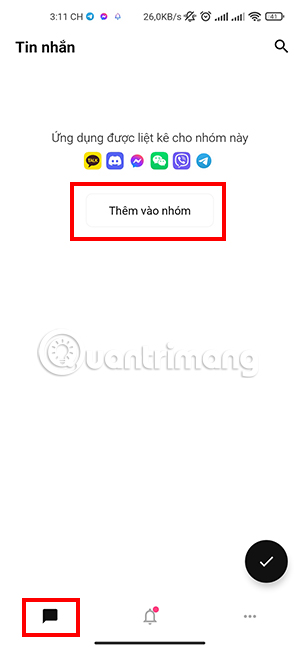


















 Linux
Linux  Đồng hồ thông minh
Đồng hồ thông minh  macOS
macOS  Chụp ảnh - Quay phim
Chụp ảnh - Quay phim  Thủ thuật SEO
Thủ thuật SEO  Phần cứng
Phần cứng  Kiến thức cơ bản
Kiến thức cơ bản  Lập trình
Lập trình  Dịch vụ công trực tuyến
Dịch vụ công trực tuyến  Dịch vụ nhà mạng
Dịch vụ nhà mạng  Quiz công nghệ
Quiz công nghệ  Microsoft Word 2016
Microsoft Word 2016  Microsoft Word 2013
Microsoft Word 2013  Microsoft Word 2007
Microsoft Word 2007  Microsoft Excel 2019
Microsoft Excel 2019  Microsoft Excel 2016
Microsoft Excel 2016  Microsoft PowerPoint 2019
Microsoft PowerPoint 2019  Google Sheets
Google Sheets  Học Photoshop
Học Photoshop  Lập trình Scratch
Lập trình Scratch  Bootstrap
Bootstrap  Năng suất
Năng suất  Game - Trò chơi
Game - Trò chơi  Hệ thống
Hệ thống  Thiết kế & Đồ họa
Thiết kế & Đồ họa  Internet
Internet  Bảo mật, Antivirus
Bảo mật, Antivirus  Doanh nghiệp
Doanh nghiệp  Ảnh & Video
Ảnh & Video  Giải trí & Âm nhạc
Giải trí & Âm nhạc  Mạng xã hội
Mạng xã hội  Lập trình
Lập trình  Giáo dục - Học tập
Giáo dục - Học tập  Lối sống
Lối sống  Tài chính & Mua sắm
Tài chính & Mua sắm  AI Trí tuệ nhân tạo
AI Trí tuệ nhân tạo  ChatGPT
ChatGPT  Gemini
Gemini  Điện máy
Điện máy  Tivi
Tivi  Tủ lạnh
Tủ lạnh  Điều hòa
Điều hòa  Máy giặt
Máy giặt  Cuộc sống
Cuộc sống  TOP
TOP  Kỹ năng
Kỹ năng  Món ngon mỗi ngày
Món ngon mỗi ngày  Nuôi dạy con
Nuôi dạy con  Mẹo vặt
Mẹo vặt  Phim ảnh, Truyện
Phim ảnh, Truyện  Làm đẹp
Làm đẹp  DIY - Handmade
DIY - Handmade  Du lịch
Du lịch  Quà tặng
Quà tặng  Giải trí
Giải trí  Là gì?
Là gì?  Nhà đẹp
Nhà đẹp  Giáng sinh - Noel
Giáng sinh - Noel  Hướng dẫn
Hướng dẫn  Ô tô, Xe máy
Ô tô, Xe máy  Tấn công mạng
Tấn công mạng  Chuyện công nghệ
Chuyện công nghệ  Công nghệ mới
Công nghệ mới  Trí tuệ Thiên tài
Trí tuệ Thiên tài